无线路由器的覆盖距离是有一定限制的,距离超长后信号变得很弱,如何使信号的传输距离变大,可通过多台无线路由器间桥接来增加传输距离,前提是路由器要有桥接的功能。
笔者以两台不同型号的路由器实现桥接为例介绍一下操作步骤:
笔者手头有两台无线路由器,型号分别为Netcore磊科NW606与TP-LINK WR641G+,TP-LINK WR641G+是带桥接功能的,而Netcore磊科NW606不带桥接功能,但通过固件升级,可增加桥接功能,具体实现方法见Netcore磊科无线路由器nw606升级固件为NW615后用作无线中继使用 。
TP-LINK WR641G+为上外网路由,NW606通过与TP-LINK WR641G+桥接上网。
1.设置TP-LINK WR641G+的Wan口,使TP-LINK WR641G+能正常上网。
2. 设置TP-LINK WR641G+的SSID:TP-LINK ;IP:192.168.3.1
设置Netcore磊科NW606的SSID:Netcore ;IP:192.168.3.254
TP-LINK WR641G+: IP:192.168.3.1
Netcore磊科NW606: IP:192.168.3.254
3.设置TP-LINK的频段为6,开启Bridge。
设置磊科Netcore模式为AP+WDS,频道为手动,选择6频道
4.查看两路由器的无线MAC地址,即Lan的MAC地址:
TP-LINK:点击[运行状态],查看无线MAC地址为00-1D-0F-8E-49-06
磊科Netcore:点击[系统信息],查看MAC地址为08-10-74-0a-f5-c6
5.在桥接设置处输入对方路由器的无线MAC地址:
TP-LINK:在AP1MAC地址中输入08-10-74-0a-f5-c6
磊科netcore:在[无线设置]--[WDS设置]中输入无线网桥MAC地址为00-1D-0F-8E-49-06,点击[添加]
6.注意,建议将netcore的DHCP Server禁用,如图
如选择禁用DHCP Server,则连接netcore的电脑IP设置为自动获取即可,运行cmd后,再运行ipconfig /all,可查看其自动获取的IP信息:
如不禁用DHCP Server,则连接netcore的电脑IP应该设置为:192.168.3.2--253
网关设置为:192.168.3.1(如此时IP设置为自动获取,则网关成了192.168.3.254,会连不上外网)
DNS为上图中得到的DNS。
设置成功后,用连接netcore的电脑ping 192.168.3.1,显示:
再用电脑连接TP-LINK,ping 192.168.3.254
至此,两台路由器桥接成功,连接netcore,上网成功!
通过netcore的桥接,TP-link的信号范围被扩大了,如果继续增加无线路由器,信号覆盖范围还会被继续扩大,可以组建大范围的无线局域网了^_^
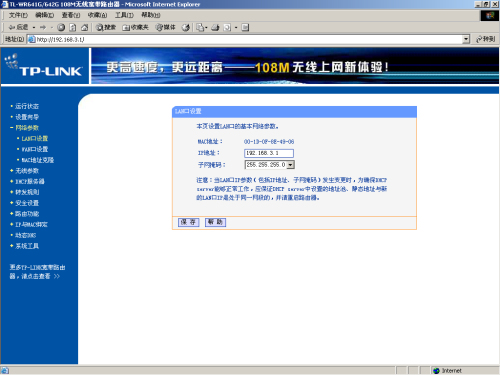
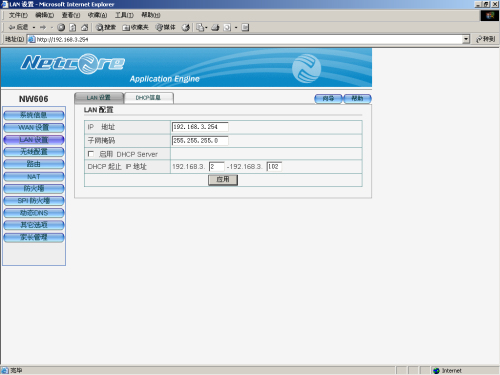
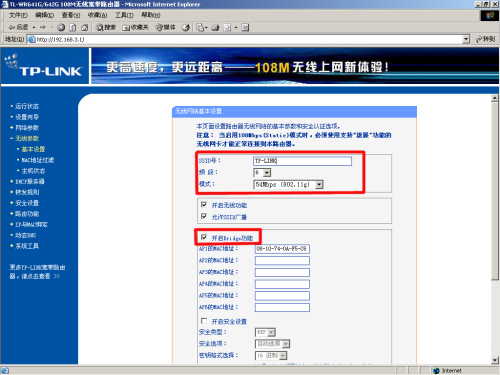
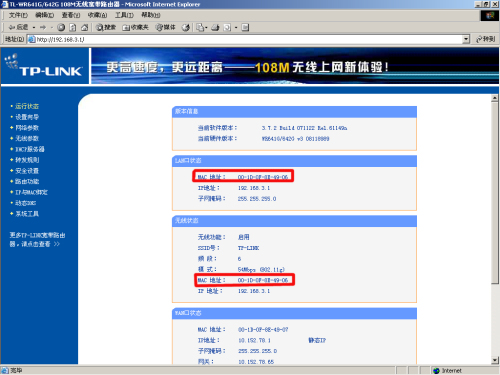

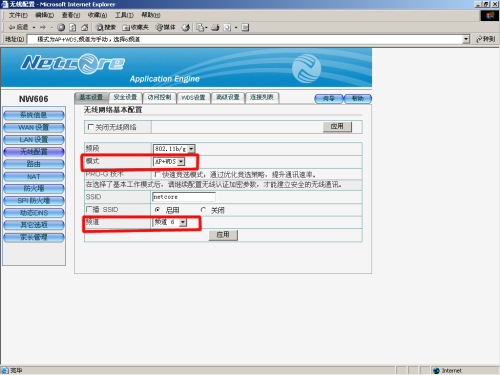
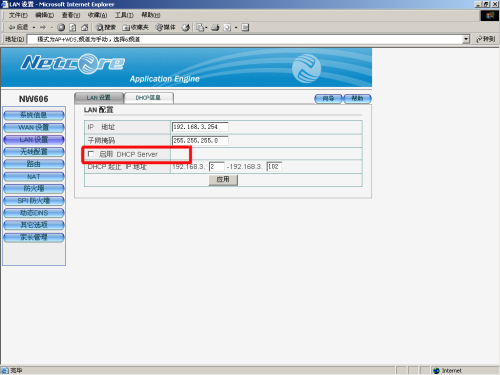
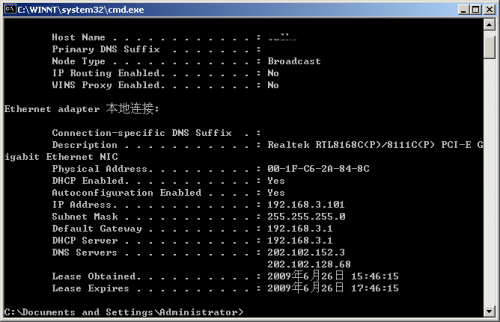
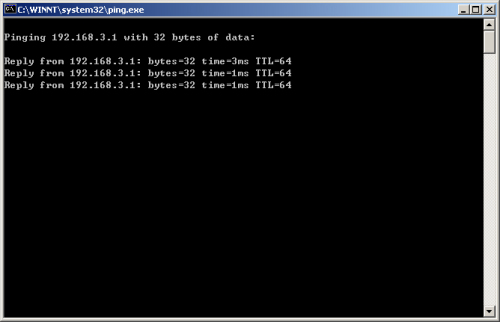
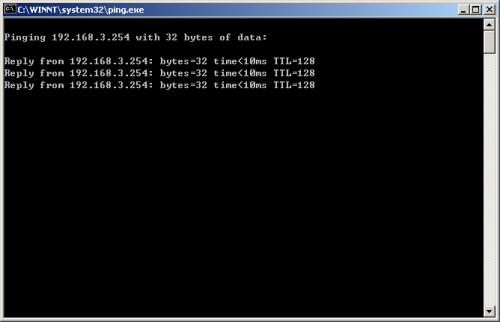























 1846
1846

 被折叠的 条评论
为什么被折叠?
被折叠的 条评论
为什么被折叠?








